Apa Itu File Arsip dan Bagaimana Cara Penggunaannya?
File arsip adalah file apa pun dengan "arsip" atribut file dihidupkan. Ini berarti bahwa itu telah ditandai sebagai perlu dicadangkan, atau diarsipkan.
Sebagian besar file yang kami temui dalam penggunaan komputer normal kemungkinan akan mengaktifkan atribut arsip, seperti gambar yang Anda unduh dari kamera digital Anda, PDF file yang baru saja Anda unduh... file run-of-the-mill seperti itu.
Istilah seperti arsip, file arsip, dan arsip file juga digunakan untuk menggambarkan tindakan atau hasil mengompresi dan menyimpan kumpulan file dan folder ke satu file.

Bagaimana File Arsip Dibuat?
Ketika seseorang mengatakan file arsip telah dibuat, itu tidak berarti bahwa isi file diubah, atau file diubah menjadi beberapa jenis format berbeda yang disebut Arsip.
Apa artinya ini adalah arsip itu atribut diaktifkan ketika file dibuat atau diubah, yang biasanya terjadi secara otomatis oleh program yang membuat atau mengubah file tersebut. Ini juga berarti memindahkan file dari satu folder ke folder lain akan mengaktifkan atribut arsip karena file pada dasarnya telah dibuat di folder baru.
Membuka atau melihat file tanpa atribut arsip aktif tidak akan mengaktifkannya atau "menjadikannya" sebagai file arsip.
Ketika atribut arsip telah ditetapkan, nilainya ditandai sebagai nol (0) untuk menunjukkan bahwa itu telah dicadangkan. Nilai satu (1) berarti file telah dimodifikasi sejak pencadangan terakhir, dan oleh karena itu masih perlu dicadangkan.
Cara Mengubah Atribut Arsip Secara Manual
File arsip juga dapat diatur secara manual untuk memberi tahu program pencadangan bahwa file tersebut harus, atau tidak, harus dicadangkan.
Memodifikasi atribut arsip dapat dilakukan melalui garis komando dengan perintah atribut. Ikuti tautan terakhir untuk mempelajari semua tentang cara menggunakan atribut memerintah untuk melihat, mengatur, atau menghapus atribut arsip melalui Prompt Perintah.
Cara lain adalah melalui antarmuka grafis normal di Windows. Klik kanan file dan pilih untuk masuk ke dalamnya Properti. Sesampai di sana, gunakan Canggih tombol dari Umum tab untuk menghapus atau pilih kotak di sebelah File siap untuk diarsipkan. Saat dipilih, atribut arsip diatur untuk file itu.
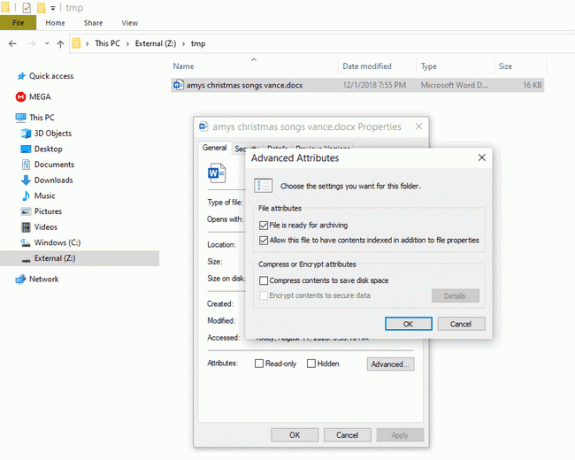
Untuk folder, temukan yang sama Canggih tombol tetapi cari opsi yang disebut Folder siap untuk diarsipkan.
Untuk Apa File Arsip Digunakan?
A program perangkat lunak cadangan, atau alat perangkat lunak Anda layanan cadangan online telah Anda instal di komputer Anda, dapat menggunakan beberapa metode berbeda untuk membantu menentukan apakah file harus dicadangkan, seperti melihat tanggal pembuatan atau modifikasinya.
Cara lain adalah melihat atribut arsip untuk memahami file mana yang diubah sejak pencadangan terakhir. Ini menentukan file mana yang harus dicadangkan lagi untuk menyimpan salinan baru, serta file mana yang tidak diubah dan tidak boleh dicadangkan.
Setelah program atau layanan pencadangan melakukan pencadangan penuh pada setiap file dalam folder, ke depannya, ini akan menghemat waktu dan lebar pita untuk melakukan pencadangan inkremental atau pencadangan diferensial sehingga Anda tidak pernah mencadangkan data yang sudah didukung.
Karena atribut arsip diterapkan ketika file telah diubah, perangkat lunak pencadangan dapat dengan mudah mencadangkan semua file dengan atribut dihidupkan—dengan kata lain, hanya file yang Anda membutuhkan dicadangkan, yang telah Anda ubah atau perbarui.
Kemudian, setelah dicadangkan, perangkat lunak apa pun yang melakukan pencadangan akan menghapus atribut tersebut. Setelah dibersihkan, ini diaktifkan lagi ketika file telah dimodifikasi, yang menyebabkan perangkat lunak cadangan mencadangkannya kembali. Ini terus berulang untuk memastikan bahwa file Anda yang dimodifikasi selalu dicadangkan.
Beberapa program dapat memodifikasi file tetapi tidak pernah mengaktifkan bit arsip. Ini berarti bahwa menggunakan program pencadangan yang hanya mengandalkan pembacaan status atribut arsip mungkin tidak 100% akurat dalam mencadangkan file yang dimodifikasi. Untungnya, sebagian besar alat pencadangan tidak hanya mengandalkan indikasi ini.
Apa itu Arsip File?
Sebuah "arsip file" mungkin terdengar identik dengan "file arsip" tetapi ada perbedaan penting terlepas dari bagaimana Anda menulis istilah tersebut.
Alat kompresi file (sering disebut pengarsip file) seperti 7-zip dan PeaZip dapat mengompres satu atau lebih file dan/atau folder menjadi satu file hanya dengan satu ekstensi file. Ini membuatnya lebih mudah untuk menyimpan semua konten itu di satu tempat atau untuk berbagi banyak file dengan seseorang.
Tiga jenis file arsip teratas yang paling umum adalah ritsleting, RAR, dan 7Z. Ini dan yang lainnya suka ISO disebut arsip file atau hanya arsip, terlepas dari apakah atribut file disetel.
Pengunduhan perangkat lunak online dan program pencadangan biasanya dilakukan untuk menyimpan file dalam format arsip. Unduhan biasanya datang dalam salah satu dari tiga format besar itu dan arsip disk sering disimpan dalam format ISO. Namun, program pencadangan mungkin menggunakan format miliknya sendiri dan menambahkan ekstensi file yang berbeda ke file dari yang baru saja disebutkan; yang lain bahkan mungkin tidak menggunakan sufiks sama sekali.
FAQ
-
Bagaimana Anda membuka file arsip web?
File .webarchive adalah jenis arsip file yang digunakan browser Safari untuk menyimpan halaman web. Anda dapat membukanya menggunakan browser web Safari. file MHT adalah jenis lain dari file arsip web, yang dapat Anda buka di browser web seperti Chrome, Opera, atau Edge.
-
Bagaimana Anda membuka file arsip Facebook?
Kamu bisa cadangkan data Facebook Anda ke dalam file arsip dalam format HTML atau JSON. Jika file arsip diunduh sebagai file ZIP, ekstrak menggunakan ekstraktor bawaan komputer Anda. File yang diekstrak adalah file HTML yang dapat Anda buka seperti halaman web di browser web Anda.
-
Bagaimana cara membuka file PST arsip Outlook?
Membuka File Outlook PST dengan Microsoft Outlook. Pergi ke Mengajukan > Buka & Ekspor > Buka File Data Outlook. Pilih file data Outlook (.pst) > Membuka.
